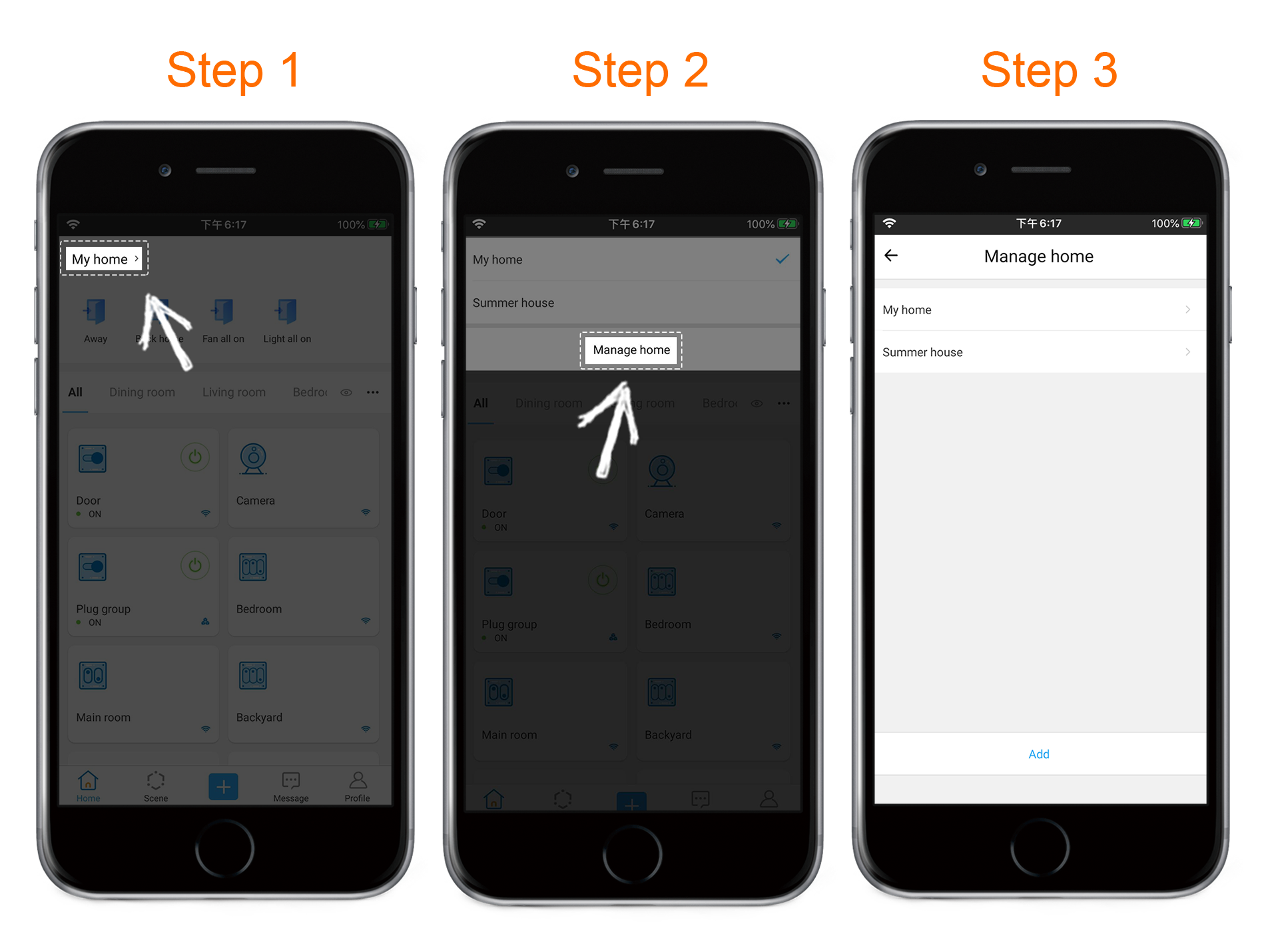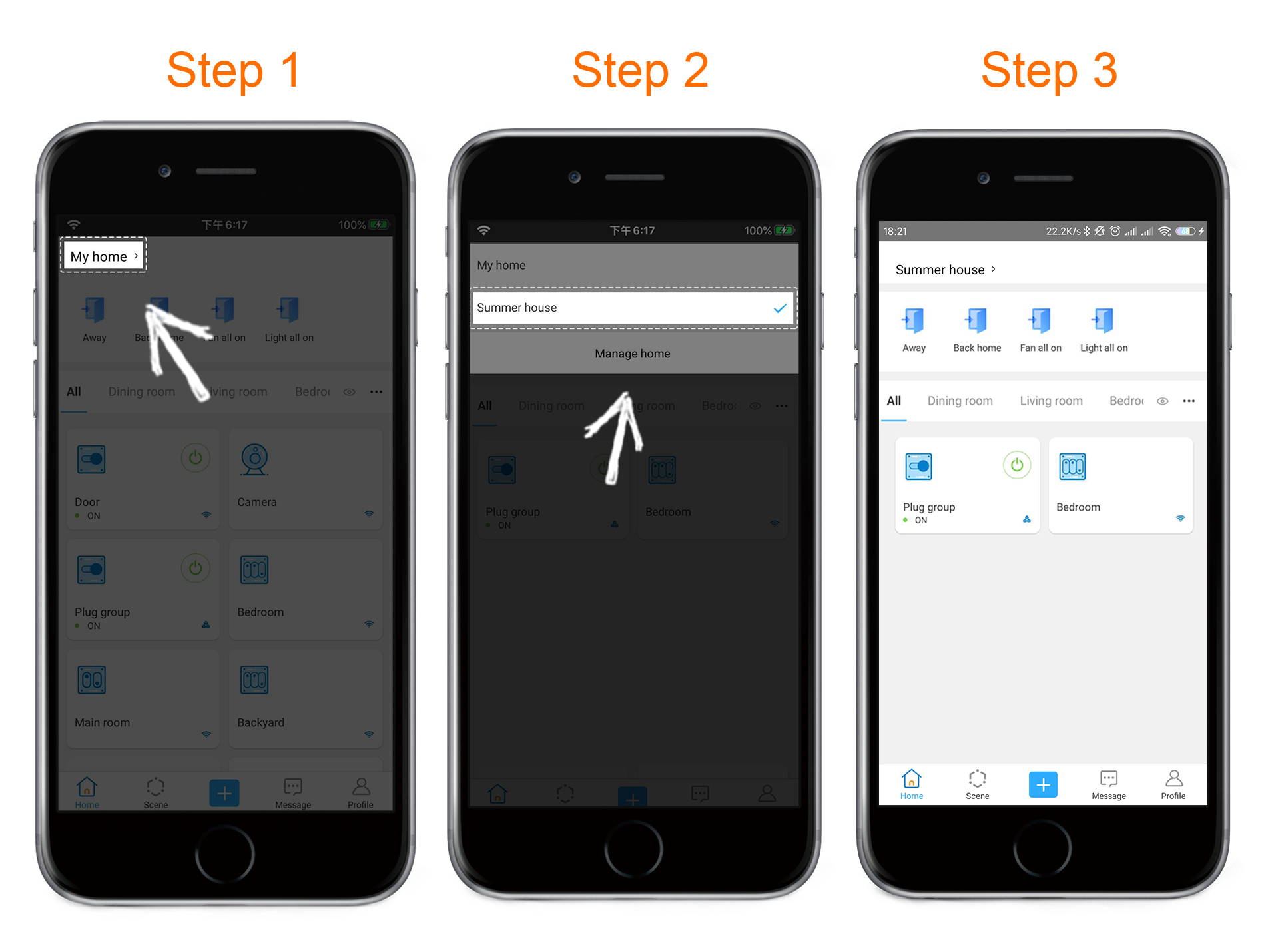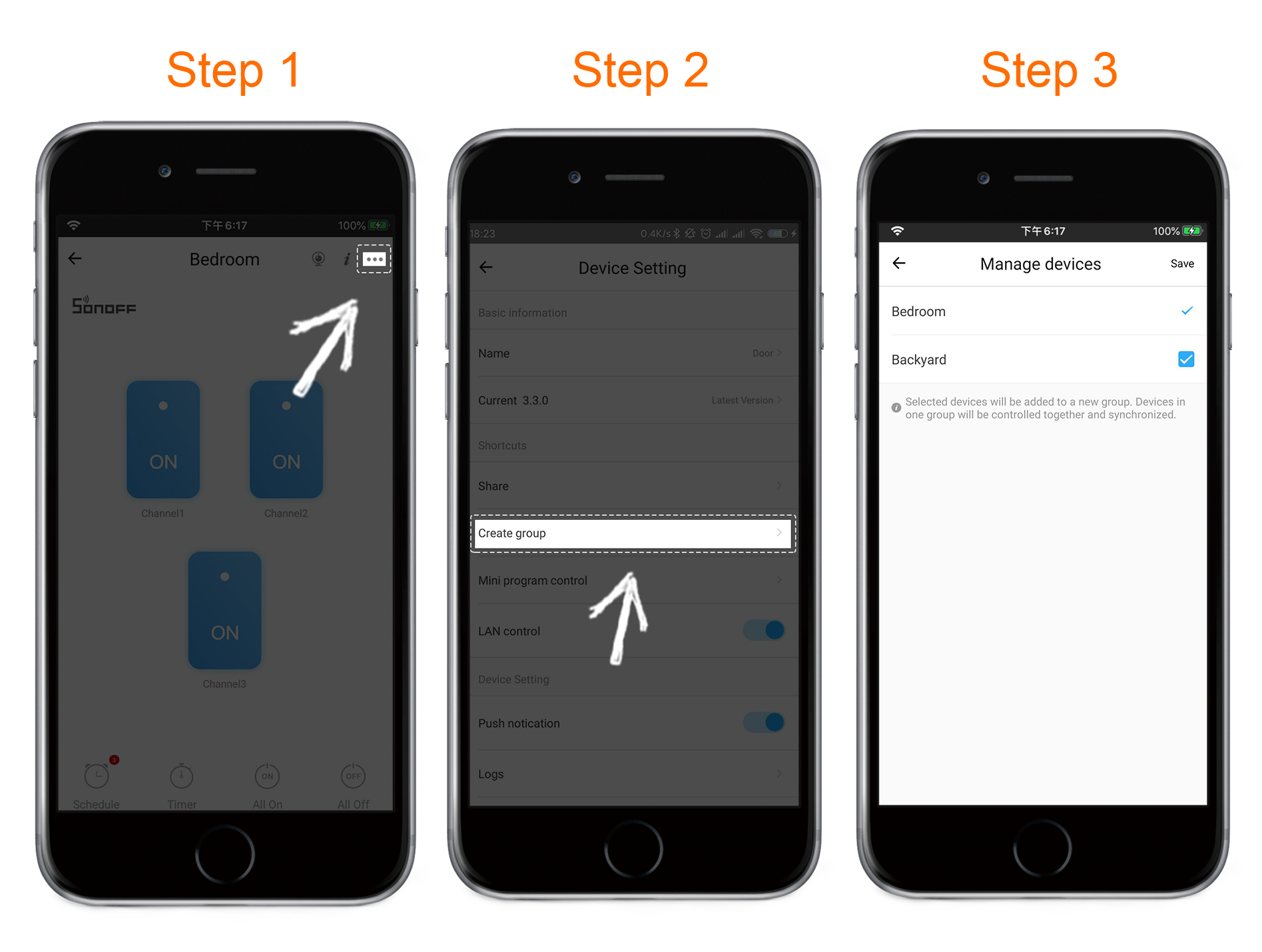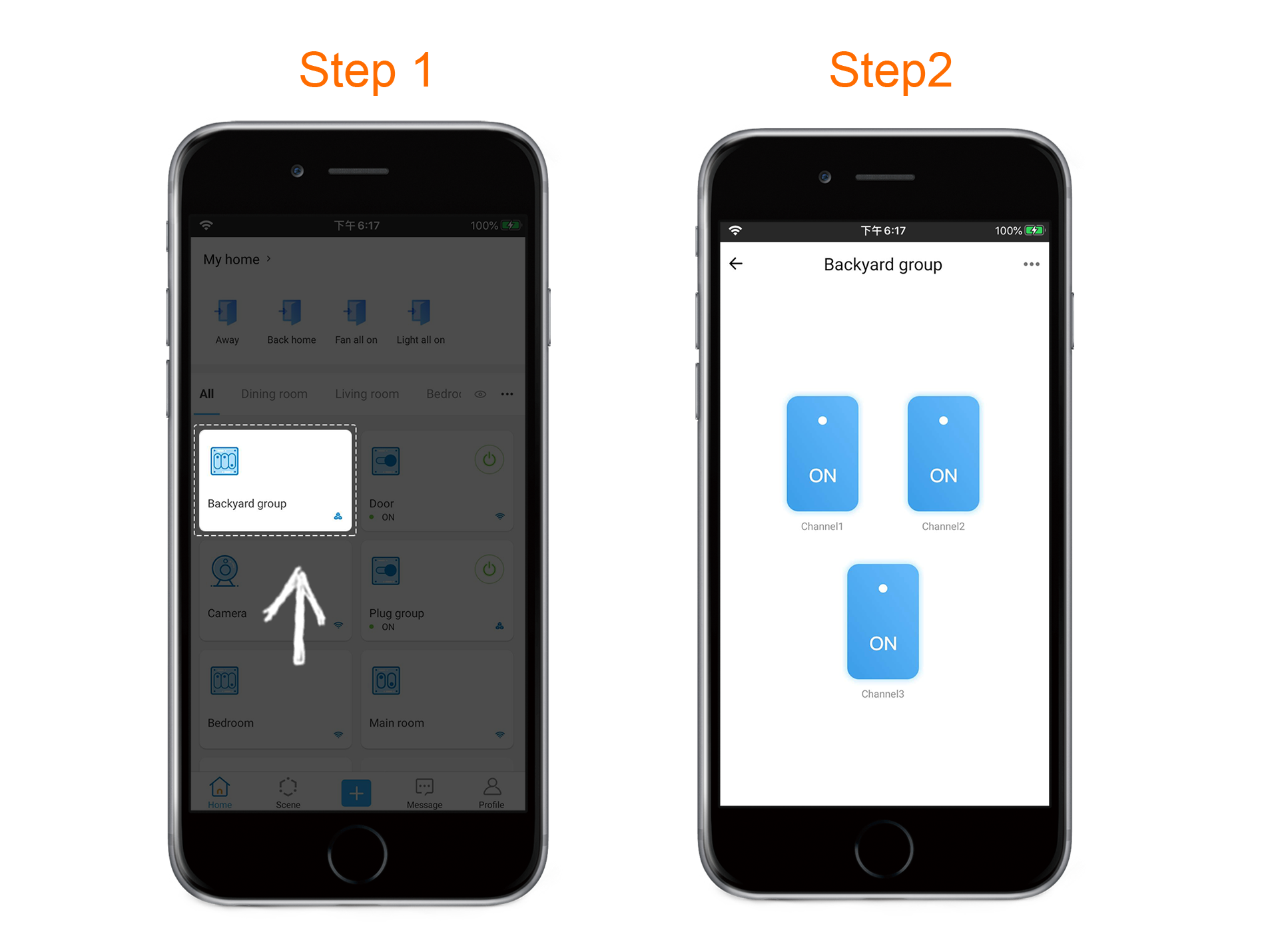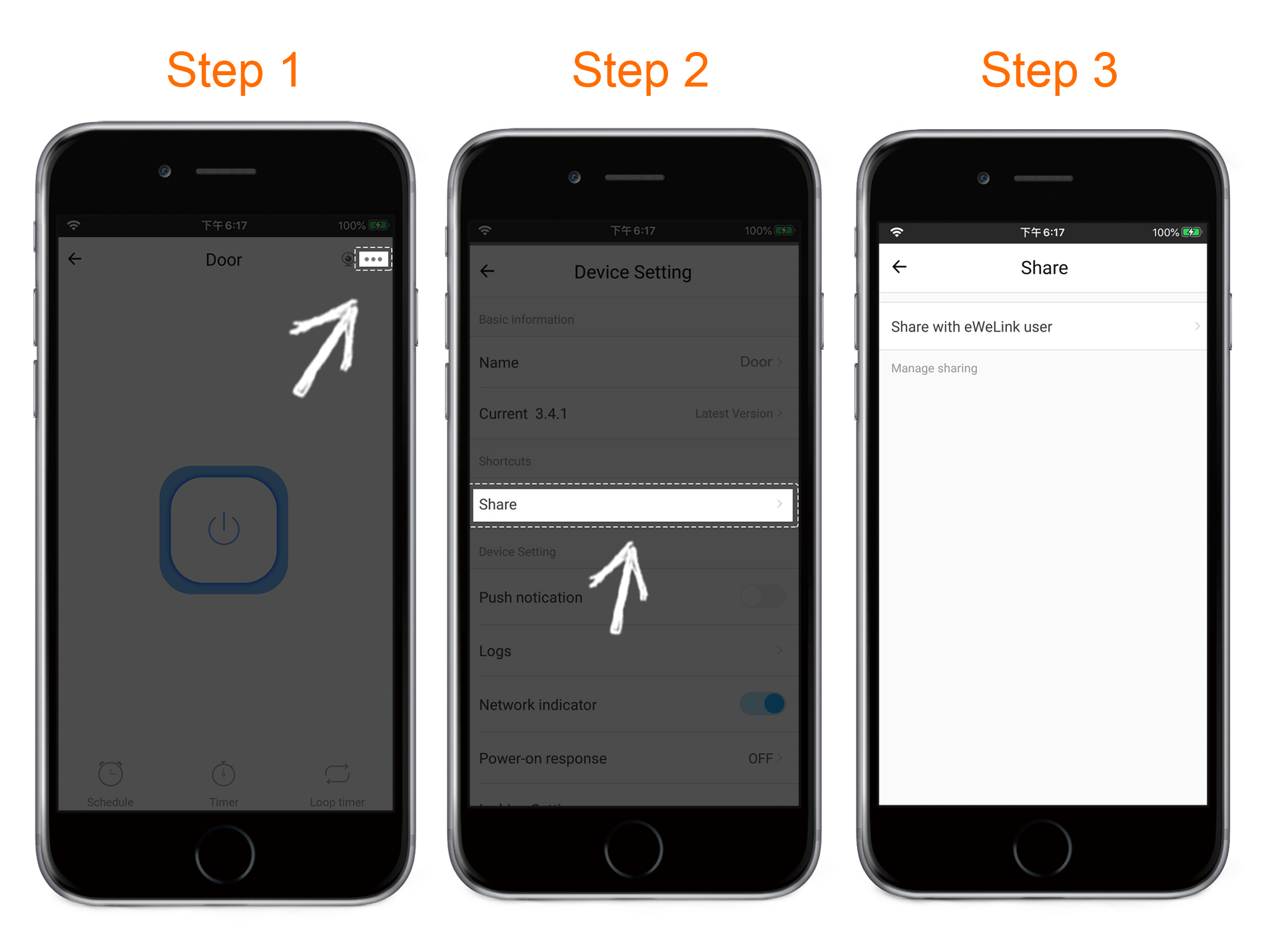Wohnen, Gruppensteuerung und Teilen
Die drei Funktionen der eWeLink App, Home-, Gruppensteuerung und -Share, sind entscheidend.
Ein Zuhause in der eWeLink-Anwendung ist der Ort, an dem alle Ihre Smart Home-Geräte gespeichert sind. Die Möglichkeit, Häuser basierend auf ihren Standorten hinzuzufügen und zu verwalten, ist die Grundvoraussetzung, Geräte nach Gruppen oder Teilen von Geräten steuern zu können.
Um intelligente Geräte sauberer zu ordnen und nach ihren Standorten, Funktionen, Nutzungsfrequenz oder anderen Mitteln zu gruppieren und machen sie jedem Mitglied Ihres Haushalts, zu Hause, Gruppenkontrolle und Teilfunktion zugänglich.
Zuhause
Mit eWeLink V4.0 wird das Home-Konzept eingeführt, das es Benutzern ermöglicht, intelligente Geräte an verschiedenen Orten zu platzieren. Es wäre benutzerfreundlicher, Geräte anhand ihrer physikalischen Lage zu steuern und zu verwalten.
Geräte an verschiedenen Orten können zu verschiedenen Häusern hinzugefügt werden, um Geräte an einem Ort auf der gleichen Seite anzuzeigen. Zum Beispiel müssen Sie intelligente Stecker und Glühlampen in Ihrem Elternhaus von Ihrem trennen. Erstellen Sie zwei Häuser, eines für Sie und das andere „Elternhaus“.
Um zwischen den Häusern zu wechseln, tippen Sie auf die Schaltfläche „Mein Zuhause“ oben links im Home-Tab.
Darüber hinaus können Sie in jedem Haus mehrere Räume erstellen, um weitere Einrichtungen in verschiedenen Räumen für einen schnellen Zugang zu arrangieren.
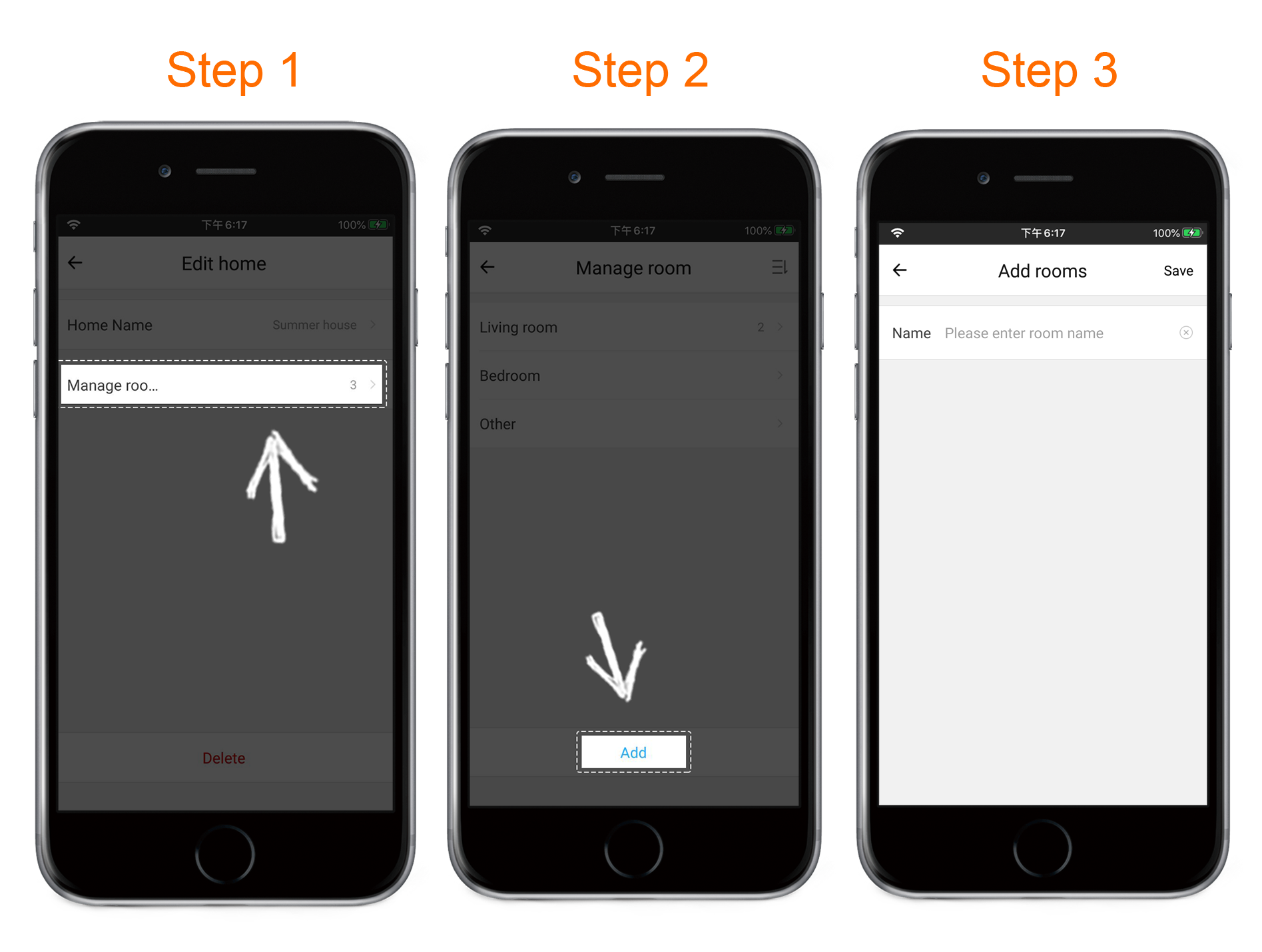
Falls Sie ein Gerät von einem Raum in einen anderen verschieben möchten zum Beispiel ein Licht vom Wohnzimmer zum Schlafzimmer zu verschieben, tippen Sie bitte auf "Raum verwalten" und folgen Sie den folgenden Schritten.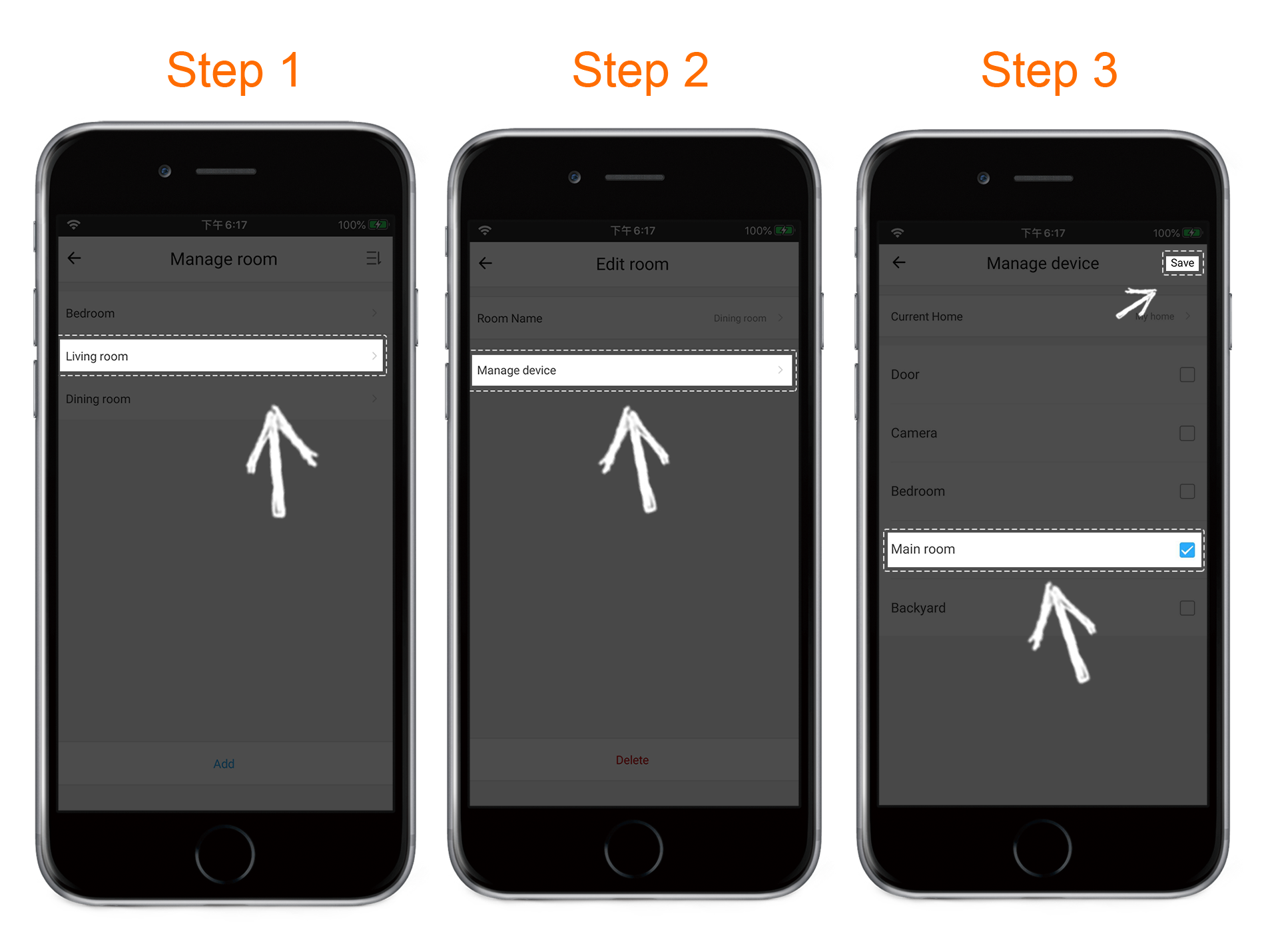
Gruppenkontrolle
Manchmal möchten wir mehrere Geräte des gleichen Typs gleichzeitig steuern. Zum Beispiel gibt es drei intelligente Glühbirnen in einer Reihe in Ihrem Wohnzimmer. Sie möchten, dass sie immer synchron miteinander bleiben, nicht nur an/aus, sondern auch Helligkeit und Farbe. Die Gruppensteuerung macht genau das, was Sie wollen.
Nachdem eine Gruppe erstellt wurde, sehen Sie sie auf dem Startbildschirm. Genau wie ein normales Gerät ein-/ausschalten, tippen Sie auf den Gruppennamen, um alle Geräte in der Gruppe zu steuern. Für Smart-Glühbirnen wird auch die Helligkeit, Farbe, Farbtemperatur der Geräte in der Gruppe synchronisiert.
Hinweis: Sie können nur eine Gruppe für Geräte im selben Haus erstellen. Geräte in verschiedenen Häusern können trotz des gleichen Typs nicht in einer Gruppe eingesetzt werden.
Freigeben
Um es anderen Leuten zu ermöglichen, Ihr Gerät zu kontrollieren, müssen Sie das Gerät mit anderen teilen.
Folgen Sie den Anweisungen unten, um ein Gerät freizugeben.
- 1.Tippe auf "Geräte-Einstellungen" und wähle "Teilen"
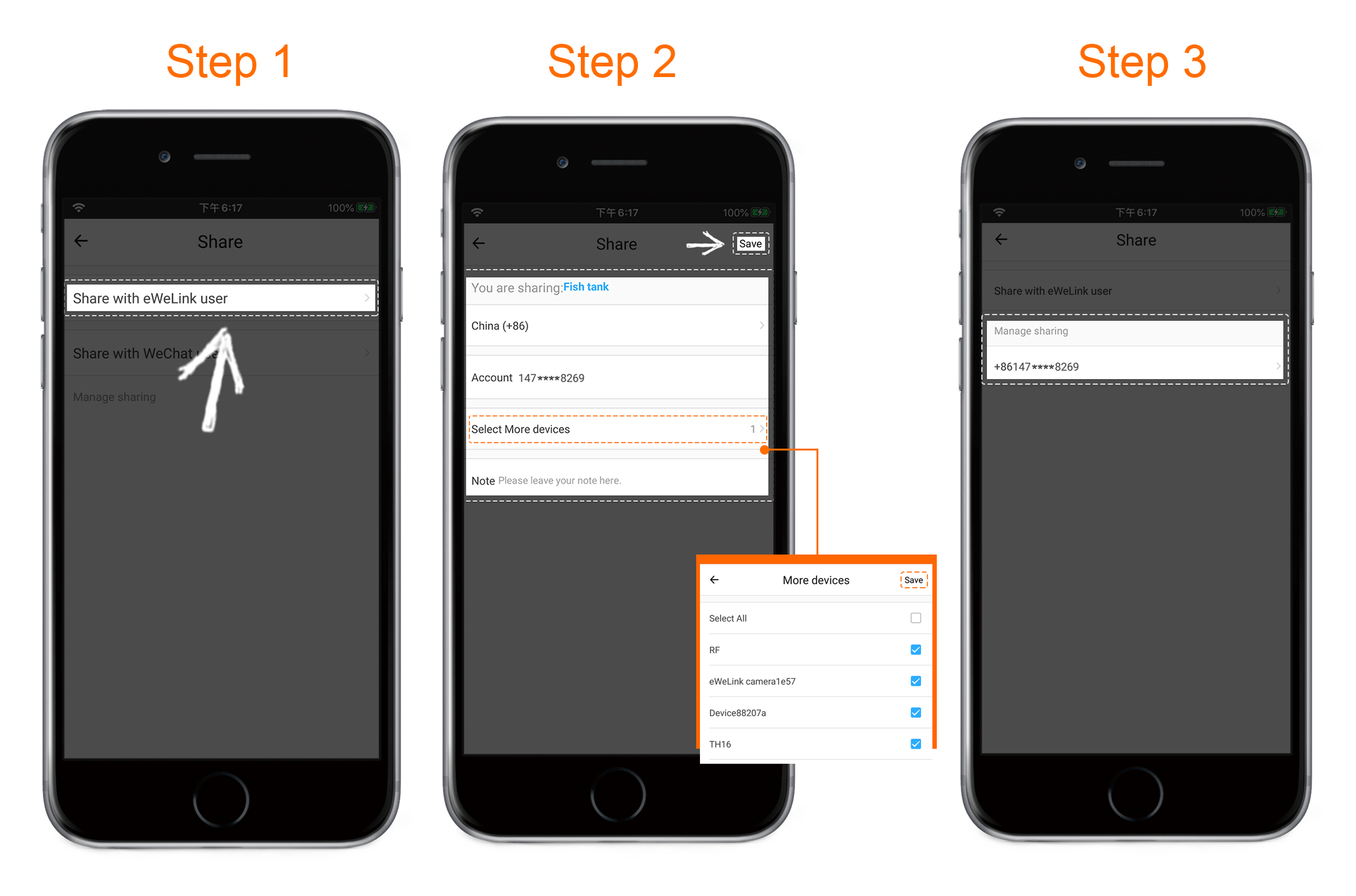
- Wählen Sie dann das Land des Empfängers aus und geben Sie das Empfängerkonto ein.
Wenn Sie andere Geräte gleichzeitig teilen möchten, wählen Sie die anderen Geräte, die Sie freigeben möchten.
- Solange die Informationen des Empfängers korrekt sind, sehen Sie das Empfängerkonto in Ihrem Abschnitt „Sharing verwalten“.
HINWEIS:
Nachdem Sie auf „Speichern“ getippt haben, erhält der Empfänger eine Benachrichtigung in seinem Nachrichtencenter und das geteilte Gerät wird in seiner alle Geräte-Liste sein.
Gefällt Ihnen dieser Artikel? Möchtest du mehr Leute es in deiner Sprache lesen?
Bitte schreibe eine E-Mail an translate@coolkit. n wenn Sie bereit sind, es in Ihre Sprache zu übersetzen.